با استفاده از این راهنما می توانید شیلد السیدی آیفون 7 را تعویض کنید.
شیلد السیدی از صفحه نمایش محافظت کرده و در پشت آن قرار می گیرد.
شما می توانید شیلد السیدی صد درصد اورجینال آیفون 7 را از فروشگاه اپل سرویس ایران تهیه کنید.
در صورتی که ست تعمیرات را در اختیار ندارید هم اکنون به سبد خرید خود اضافه کنید.
شما می توانید برای تعویض دیگر قطعات آیفون 7، به صفحه ی آموزش تعویض قطعات آیفون 7 مراجعه کنید.
------------------------------------------------------------------------------------------------------------------------------
درجه سختی: متوسط
تعداد مراحل: 39
زمان مورد نیاز: 30 دقیقه الی 2 ساعت
تعداد بخش ها: 8
------------------------------------------------------------------------------------------------------------------------------
1 دو پیچ زیر آیفون
هشدار: قبل از شروع، شارژ باتی زیر 25 درصد باشد. باتری لیتیومی شارژ شده ممکن است هنگام ضربه به آیفون دچار آتش سوزی یا انفجار شود.
ابتدا آیفون را خاموش کنید.
دو پیچ پنتالوب 3.4 میلی متری در لبه پایین آیفون را باز کنید.
نکته: باز کردن صفحه نمایش آیفون به محافظ های ضد آب ارتباط دارد. محافظ ضد آب تعویضی داشته باشید یا اگر ندارید بعد از تعمیر و بستن، آیفون خود را در معرض آب قرا ندهید.
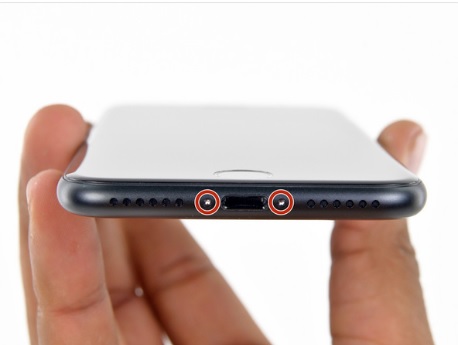
2 روش باز کردن
نکته: گرم کردن لبه ی پایینی آیفون چسب های صفحه نمایش را نرم کرده و باز کردن آن را آسان می کند.
با استفاده از یک سشوار یا گرم کننده مخصوص اپل، لبه ی پایینی آیفون را به مدت یک دقیقه در معرض گرما قرار دهید.
3
یک مکنده را در روی قسمت پایینی پنلِ جلوی آیفون و بالاتر از دکمه ی خانه قرار دهید
نکته: اطمینان حاصل کنید که مکنده روی دکمه ی خانه قرار نمی گیرد چرا که مانع از سفت شدن لاستیک مکنده روی شیشه ی جلویی می شود.
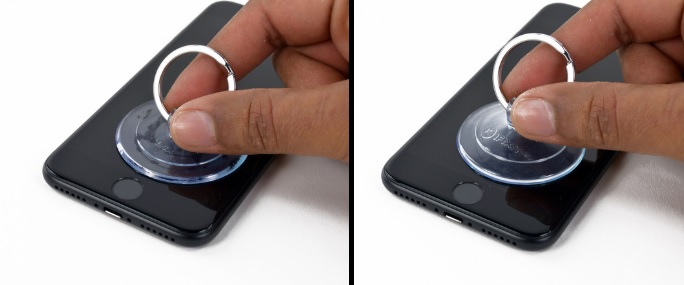
4
مکنده را محکم با فشار ثابت به بالا بکشید تا یک شکاف کوچک میان پنل جلویی و بدنه اصلی ایجاد شود.
قسمت انتهایی و تخت تیغه مخصوص را به درون شکاف ببرید.
نکته: چسب ضد آبی که صفحه نمایش را نگه میدارد محکم است؛ بنابراین برای ایجاد شکاف اولیه نیروی بسیار لازم است. اگر زمان کمی دارید، اسکرین به بالا و پایین تکان دهید تا زمانی که چسب ضعیف شده و تیغه ی مخصوص بتواند داخل برود.

5
تیغه مخصوص را به سمت چپ در امتداد لبه ی پایین آیفون حرکت بدهید.
تیغه را بچرخانید تا شکاف ایجاد شده عریض شود.

6
در لبه سمت چپ، تیغه مخصوص را از قسمت پایین شروع کرده و تا دکمه ی سایلنت و ولوم ادامه داده تا چسب آن قسمت باز شود.
این حرکت را در بالاترین قسمت گوشه ی سمت چپ متوقف کنید.
هشدار: سعی نکنید تا لبه ی بالایی صفحه نمایش را از بدنه جدا کنید، چرا که این قسمت به وسیله ی گیره ی پلاستیکی نگه داشته شده که ممکن است بشکند.

7
تیغه را در قسمت پایین لبه ی سمت راست قرار دهید و آن را بچرخانید تا شکاف بین صفحه نمایش و بدنه عریض شود.
قسمت انتهایی و تخت تیغه را از پایین حرکت داده و تا بالا ادامه دهید تا چسب سمت راست باز شود.
هشدار: پیک را خیلی فرو نبرید؛ زیرا امکان صدمه به کابل های صفحه نمایش در امتداد اطراف آیفون وجود دارد. پیک را در حدود چند میلی متر یا به اندازه عرض گودی صفحه نمایش وارد کنید.

8
به آرامی مکنده را به بالا بکشید تا قسمت پایین صفحه نمایش باز شود.
هشدار: صفحه نمایش بیش از 10 درجه باز نشود تا احتمال پاره شدن نوار های کابلی متصل به صفحه نمایش کاهش یابد.

9
با برآمدگی کوچکی که روی مکنده وجود دارد آن را از روی پنل جلویی جدا کنید.

10
یک پیک مخصوص باز کردن آیفون را از گوشه ی بالای سمت چپ وارد کرده و تا گوشه ی سمت راست ادامه داده تا چسب لبه ی بالای آیفون باز شود.
هشدار: دقت کنید که به گیره ی پلاستیکی در لبه ی بالایی آیفون آسیبی وارد نکنید.
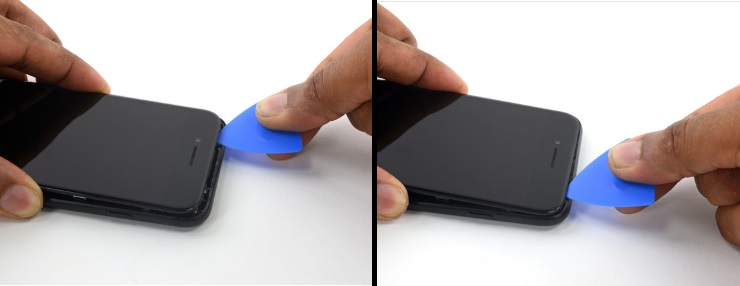
11
صفحه نمایش را به آرامی به سمت پایین ( دور از گوشه ی بالایی آیفون) بلغزانید تا گیره هایی که آن را نگه می دارد باز شود.
مانند کاور پشت کتاب، از قسمت چپِ صفحه نمایش، آیفون را به بالا باز کنید.
هشدار: سعی نکنید که به طور کامل صفحه نمایش را جدا کنید؛ چرا که چندین کابل شکننده از صفحه نمایش به مادربرد متصل است.

12 قطع باتری
چهار پیچ سه نقطه ای Y000 را که براکت کابل زیر صفحه نمایش را به برد متصل می کند باز کنید:
- سه پیچ 1.2 میلی متری (قرمز)
- یک پیچ 2.4 میلی متری (زرد)
نکته: در زمان باز کردن پیچ ها در کل مراحل توجه داشته باشید که هر پیچ را بعدا در همان محل قبل خود ببندید.
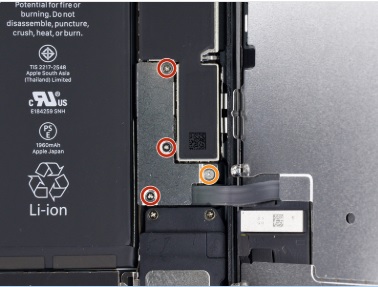
13
براکت پایین آیفون را جدا کنید.

14
با نوک تیغه کانکتور باتری را از سوکت خود در برد بالا بیارید.
نکته: کابل کانکتور باتری را به آرامی و دور از برد خم کنید تا از تماس اتفاقی با سوکت و تولید توان به آیفون حین تعمیر جلوگیری شود.

15 اجزای صفحه نمایش
هشدار: قبل از قطع یا وصل مجدد کابل های این مرحله، از قطع بودن باتری اطمینان حاصل کنید.
با تیغه مخصوص یا ناخن خود، دو کانکتور پایینی صفحه نمایش را از سوکت خود به طور مستقیم و رو به بالا بیرون بیاورید.
نکته: برای نصب مجدد کانکتور های پرسی، از یک طرف به آن فشار وارد کنید تا در محلش جا بخورد؛ سپس طرف دیگر را فشار دهید. به هیچ عنوان از وسط به آن فشار وارد نکنید. اگر کانکتور به درستی جا نخورد، می تواند خم شود و آسیب جدی وارد کند.
نکته: اگر بعد از تعمیر اسکرین شما خالی، دارای خطوط سفید یا تاچ ضعیف داشت، مجددا این دوکابل را قطع و وصل کنید.

16
دو پیچ 1.3 میلی متری فیلیپس که براکت را به کانکتور مجموعه سنسور پنل جلویی متصل کرده باز کنید.
براکت (اتصال) را جدا کنید.

17
با یک انبرک کانکتور مجموعه سنسور پنل جلویی به برد آیفون را قطع کنید.
نکته: این کانکتور پرسی بهتر است از یک سر آن به طور کامل و هم زمان قطع شود تا ریسک خم شدن آن کاهش یابد.

18
مجموعه صفحه نمایش را جدا کنید.
»»نکته: هنگام بستن آیفون، برای تعویض چسب ضد آب صفحه نمایش، در این مرحله توقف کنید.

19 سنسور تاچ آیدی / دکمه ی هوم
چهار پیچ Y000 که براکت (اتصال) دکمه هوم یا شیلد فلزی پشت دکمه هوم را نگه می دارد باز کنید:
- یک پیچ 1.1 میلی متری (قرمز)
- سه پیچ 1.3 میلی متری (نارنجی)
هشدار: پیچ ها را هنگام بستن، بیش از حد سفت نکنید چرا که احتمال دارد که دکمه ی هوم کار نکند.

20
شیلد پشت دکمه ی هوم را جدا کنید.

21
کانکتور کابل دکمه ی هوم را از لبه ی سمت چپ قطع کنید.
هشدار: اگر کل کانکتور بدون جدا شدن در محل خود شل شد با قسمت تخت تیغه ی مخصوص، در لبه ی بالای کانکتور، کابل را به پایین فشار دهید؛ و همزمان از لبه ی سمت چپ کانکتور، آن را بالا ببرید. خیلی دقت کنید که به کابل یا کانکتور آسیب نرسانید که احتمال از کار افتادن سنسور وجود دارد.

22
با دقت کانکتور زیرین را بالا برده و از قسمت کابل تاچ آیدی /دکمه ی هوم دور کنید.
هشدار: در این مرحله آیفون شما به راحتی می تواند آسیب ببیند. اگر سخت افزار تاچ آیدی آسیب ببیند تنها شرکت اپل می تواند تعویض کند.
اگر کانکتور به آسانی بالا نیامد، قطعه را حرارت دهید تا چسب های آن نرم شود و دوباره تلاش کنید.
هشدار: نیازی به جدا کردن کامل کانکتور نیست؛ در حدی آن را شل کنید که بتوانید کابل سنسور تاچ آیدی/ دکمه ی هوم را جدا کنید.

23
از طرف صفحه نمایش حدود 90 ثانیه حرارت اعمال کنید تا چسب هایی که کابل دکمه هوم را در محل خود نگه داشته نرم شود.

24
با یک پیک باز کننده به آرامی چسب هایی که کابل سنسور تاچ آیدی یا دکمه هوم را به پشت پنل صفحه نمایش متصل نگه داشته جدا کنید.

25
مجموعه سنسور تاچ آیدی / دکمه ی هوم را از سمت جلوی صفحه نمایش جدا کنید.
نکته: برای نصب مجدد، ابتدا کابل را از جلوی صفحه نمایش به درون حفره ببرید.
نکته: احتمالا قطعه ی شما شامل پیچ های Y000 اضافه می باشد که سمت راست دکمه ی خانه وصل شده. پیچ های اضافه را باز کنید تا بتوانید شیلد دکمه ی خانه مجددا نصب کنید.

26 اسپیکر مکالمه
سه پیچ فیلیپس که اتصال اسپیکر مکالمه را به پنل جلو متصل نگه می دارد باز کنید:
- دو پیچ 2.6 میلی متری (قرمز)
- یک پیچ 1.7 میلی متری (زرد)

27
اتصال اسپیکر مکالمه را جدا کنید.

28
دوربین جلو را از راه دسترسی به اسپیکر مکالمه خارج کنید.

29
دو پیچ فیلیپس که اسپیکر مکالمه را به پنل جلو متصل نگه می دارد باز کنید:
- یک پیچ 1.9 میلی متری (قرمز)
- یک پیچ 2.5 میلی متری (زرد)

30
اسپیکر مکالمه را جدا کنید.

31 دوربین جلو و کابل سنسور
نکته: دوربین جلو و کابل سنسور به چسب نرمی به پنل صفحه نمایش متصل شده است.
با استفاده از آی اپنر یا سشوار، قسمت بالای صفحه نمایش را حرارت دهید تا راحت تر جدا شود.

32
با نوک تیغه ی مخصوص، سنسور روشنایی محیطی را از رزوه های خود در صفحه نمایش بالا ببرید.
هشدار: سعی کنید که ابزار را طوری به زیر ببرید که سنسور از پلاستیک شفاف زیرش جدا شود. اگر سنسور از مجموعه کابل جدا شود شما باید آن را تعویض کنید. اگر می خواهید که سنسور و کابل را تعویض کنید این قضیه اهمیت ندارد.

33
پیک بازکننده را به سمت محل دوربین جلو طوری حرکت دهید که چسبی که کابل را به پنل جلو متصل میکند باز شود. قبل از رسیدن به پیچ ها حرکت را متوقف کنید.

34
حال با پیک باز کننده کابل دوربین را از دو محل پلاستیکی روی پنل جلو بردارید و از روی آخرین چسب جدا کنید.

35
دوربین جلو و کابل سنسور را جدا کنید.

36 شیلد السیدی
سه پیچ 1.2 میلی متری سه نقطه ای را که در هر دو سمت پنل جلو قرار دارد باز کنید. (6 پیچ در مجموع)
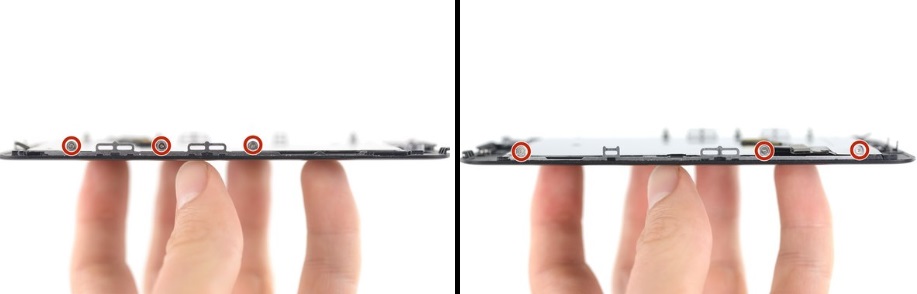
37
به قسمت دکمه ی هوم روی پنل جلو حرارت اعمال کنید(پشت تاچ اسکرین در محل دکمه ی هوم) تا چسب های آن قسمت نرم شود.
38
با یک پیک باز کننده چسب های متصل کننده شیلد السیدی به صفحه نمایش، نزدیک دکمه ی هوم، را جدا کنید.

39
به آرامی شیلد السیدی را از صفحه نمایش جدا کنید.
هشدار: مراقب باشید که کابل های صفحه نمایش هنگام جدا کردن شیلد گیر نکند.

------------------------------------------------------------------------------------------------------------------------------
برای بستن آیفون مراحل بالا را به طور عکس دنبال کنید.
سپاس از همراهی تان!
یکشنبه
دو شنبه
سه شنبه
چهار شنبه
پنج شنبه
جمعه
شنبه
فروردین
اردیبهشت
خرداد
تیر
مرداد
شهریور
مهر
آبان
آذر
دی
بهمن
اسفند












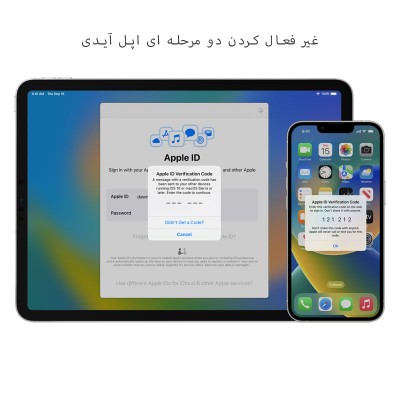





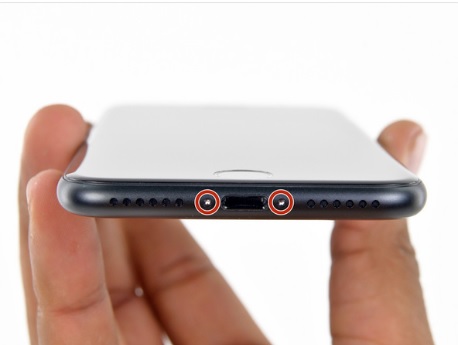
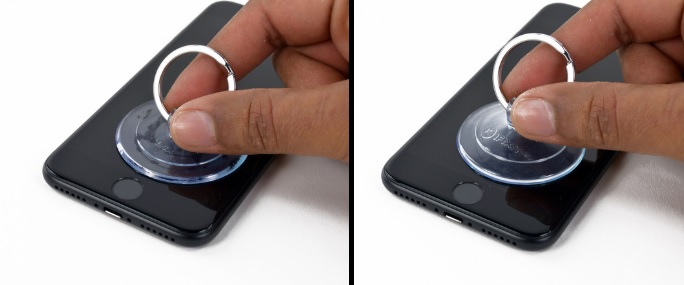






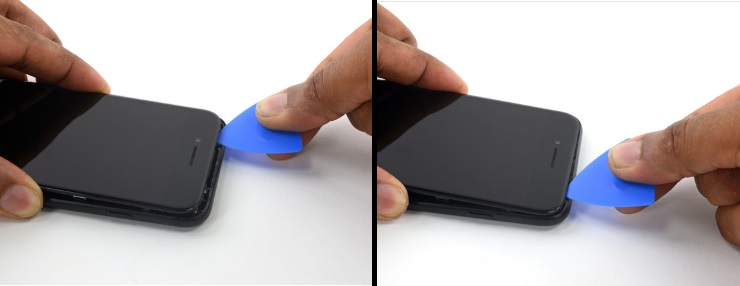

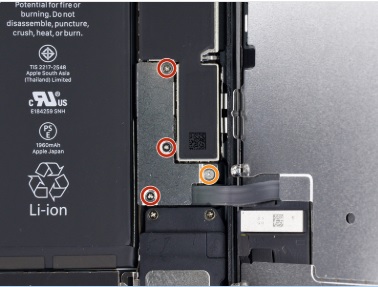























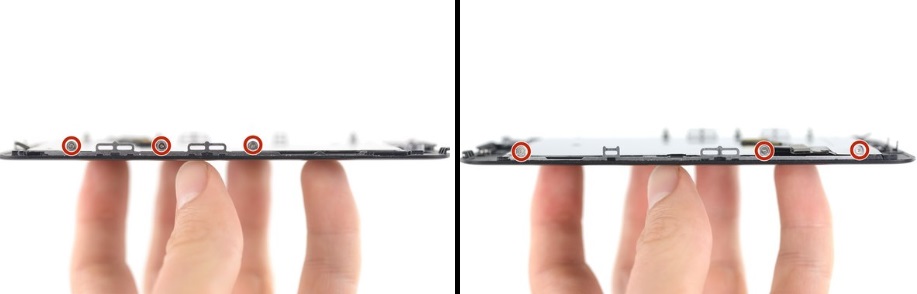


دیدگاهها
هیچ نظری در این زمان ثبت نشده است!
دیدگاه خود را بنویسید